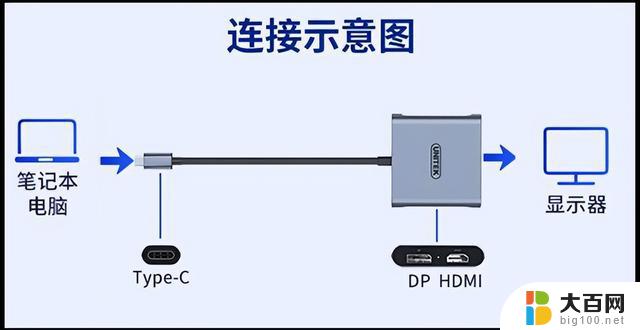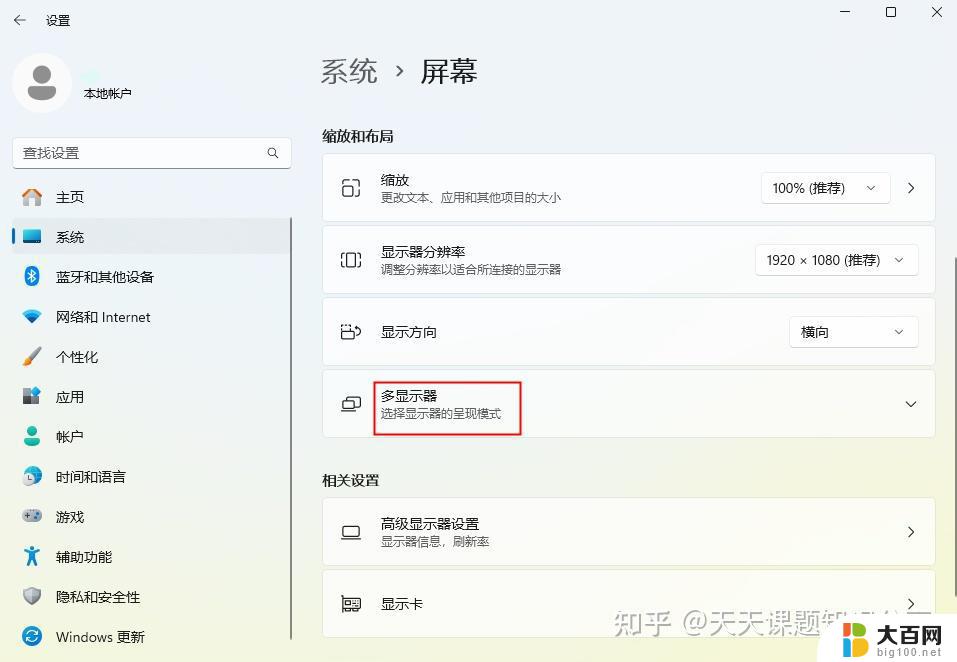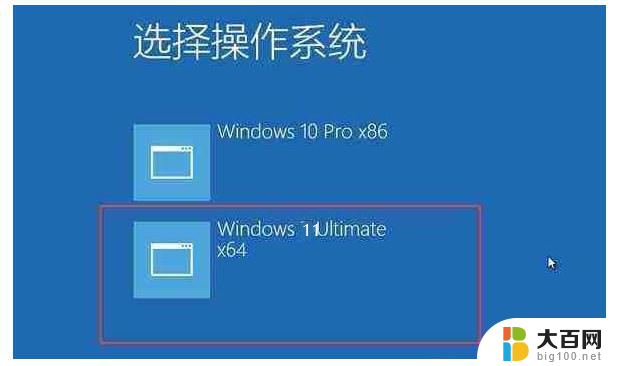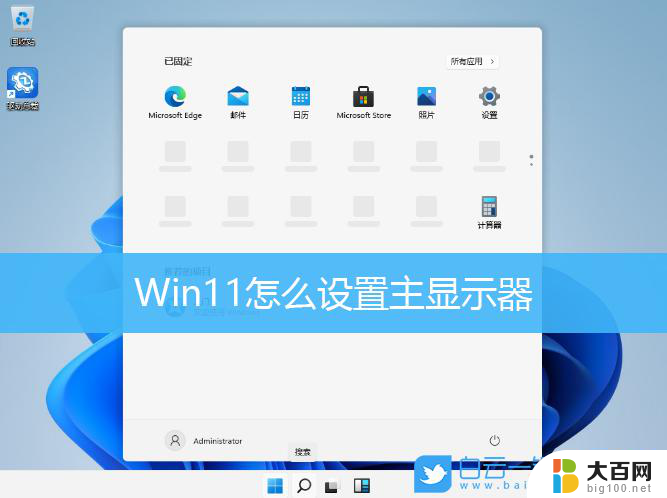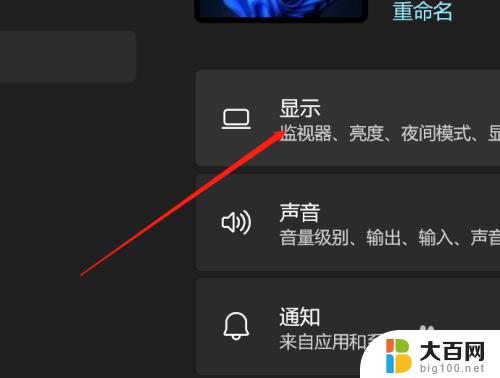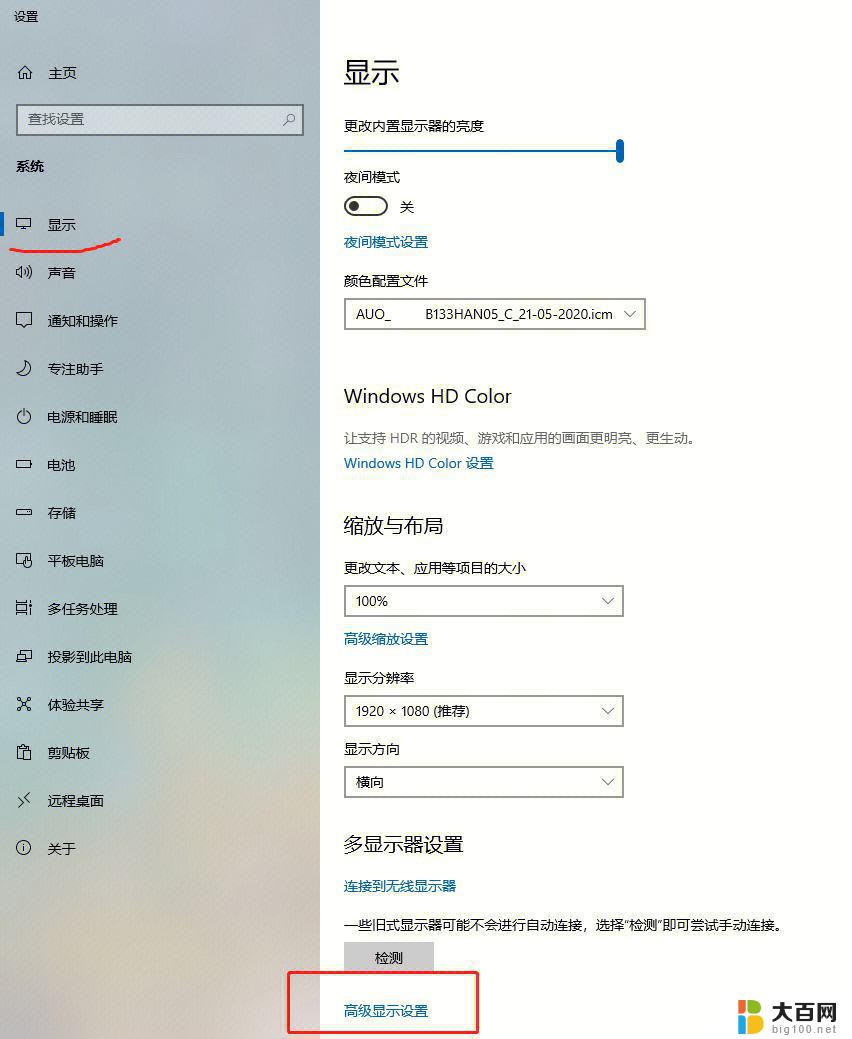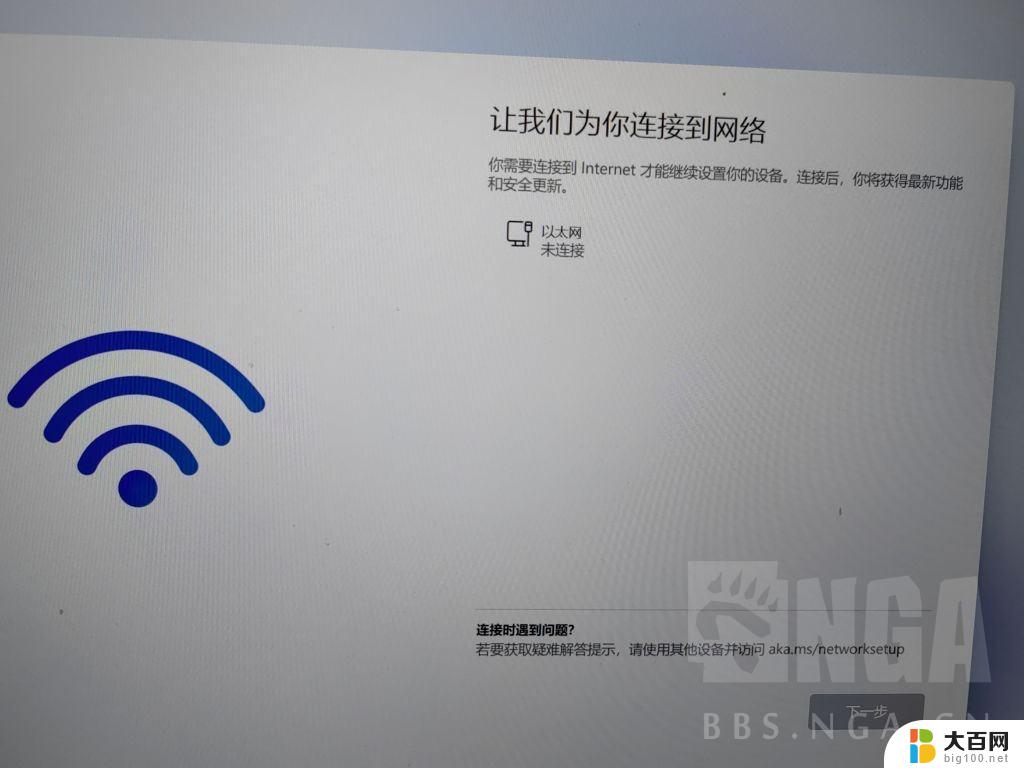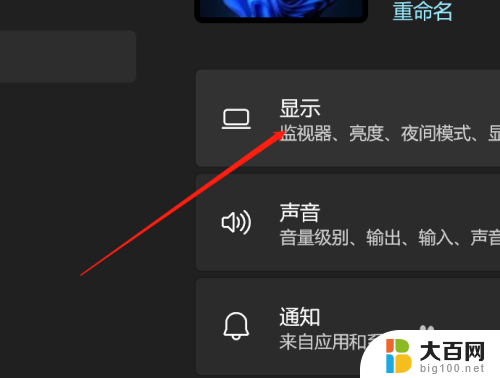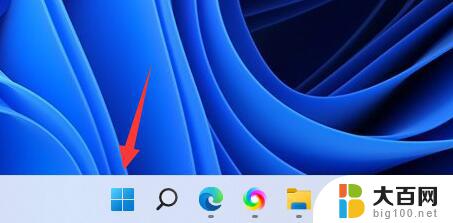win11笔记本连外接显示器 Win11笔记本外接显示器设置步骤
更新时间:2024-10-28 11:09:01作者:xiaoliu
Win11笔记本连接外接显示器是提高办公效率和观影体验的常见需求,如何正确设置Win11笔记本外接显示器呢?确保笔记本和显示器之间连接稳固,接口对应正确。在Win11系统中找到显示设置,调整分辨率和显示模式,使外接显示器能够完美呈现画面。通过简单的设置步骤,让你的工作和娱乐更加舒适和高效。

1. 首先,按键盘上的 Win 键,或点击底部 任务栏 上的开始图标。
2. 然后在所有应用下,找到并点击设置。
3. 系统设置下,找到并点击显示(显示器、亮度、夜间模式、显示描述)。
4. 再点击展开其中的多显示器设置(选择显示器的呈现模式)。
5. 最后,点击下方检测其他显示器旁边的检测即可。
以上就是win11笔记本连外接显示器的全部内容,有需要的用户就可以根据小编的步骤进行操作了,希望能够对大家有所帮助。